¿Sabes cómo instalar fácilmente el controlador de audio de Windows 10? ¡Este artículo te mostrará 4 maneras de hacerlo de inmediato!
 |
Instrucciones para instalar el controlador de audio de Windows 10 mediante el Administrador de dispositivos
La forma más común de instalar el controlador de audio en Windows 10 es a través del Administrador de dispositivos. ¡Sigue los pasos a continuación para descargar rápidamente el controlador de audio para Windows 10!
Paso 1: Para instalar el controlador de audio en Windows 10, primero haga clic con el botón derecho en el botón Inicio de la barra de tareas y seleccione Administrador de dispositivos.
 |
Paso 2: En el Administrador de dispositivos, haga clic para abrir "Controladores de sonido, vídeo y juegos" como se indica en la imagen.
 |
Paso 3 : En la pantalla aparecerá el nombre del controlador de audio para Windows 10, normalmente "Realtek High Definition Audio". Haga clic con el botón derecho en este nombre y seleccione "Desinstalar dispositivo" para continuar con el proceso de instalación del controlador de audio para Windows 10.
 |
Paso 4: Tras hacer clic con el botón derecho y seleccionar Desinstalar dispositivo, verá una pantalla de confirmación. Marque la casilla «Eliminar el software del controlador para este dispositivo» y haga clic en Desinstalar. Una vez hecho esto, reinicie el dispositivo y visite el sitio web oficial del fabricante para descargar e instalar el controlador de sonido más reciente para Windows 10 en su ordenador.
 |
Instrucciones para instalar el controlador de audio de Windows 10 mediante el Panel de control
Además de usar el Administrador de dispositivos, también puede instalar el controlador de audio para Windows 10 a través del Panel de control. Los pasos detallados son los siguientes:
Paso 1: Primero, escriba Appwiz.cpl en la herramienta de búsqueda y presione Enter.
 |
Paso 2: Busca y haz clic derecho en "Realtek High Definition Audio", como se muestra en la imagen. Luego, haz clic en Desinstalar y confirma con Sí para completar.
De forma similar a como se describió anteriormente para instalar el controlador de sonido para Windows 10 de 64 bits mediante el Administrador de dispositivos, una vez finalizado el proceso, reinicie el dispositivo. A continuación, visite la página web del fabricante y descargue el controlador de audio más reciente para Windows 10 e instálelo en su ordenador.
 |
Instrucciones para instalar el controlador de auriculares en Windows 10
Instalar el controlador para auriculares en Windows 10 es bastante sencillo y cualquiera puede hacerlo de la siguiente manera:
Paso 1: Para instalar el controlador de sonido para Windows 10, primero debe comprobar el controlador. Pulse la combinación de teclas Windows + R, escriba hdwwiz.cpl y pulse Aceptar.
 |
Paso 2 : En el Administrador de dispositivos, busque el controlador de sonido. Haga clic con el botón derecho y seleccione Deshabilitar dispositivo. Confirme con Sí, reinicie el equipo y continúe con la instalación del controlador de audio para Windows 10.
 |
Paso 3: Después de iniciar correctamente el equipo, acceda al Administrador de dispositivos. En la barra de menú, haga clic en Acción y luego seleccione "Buscar cambios de hardware" para finalizar.
 |
Cómo instalar el controlador Bluetooth en Windows 10
El foro también ofrece las siguientes guías sobre cómo instalar el controlador Bluetooth para Windows 10:
Paso 1: Haga clic con el botón derecho en el botón Inicio (o presione la combinación de teclas Windows + X) y, a continuación, seleccione Administrador de dispositivos.
 |
Paso 2: En la interfaz del Administrador de dispositivos, busque y expanda el elemento Bluetooth haciendo clic en la flecha que aparece junto a él. Haga clic con el botón derecho en el dispositivo Bluetooth que esté utilizando, seleccione Actualizar controlador y, a continuación, haga clic en Sí si aparece una ventana emergente.
 |
Paso 3: Si el controlador está disponible, puede actualizarlo para instalar el controlador de audio de Windows 10. Si no está disponible, deje que el sistema lo busque haciendo clic en la primera opción, como se muestra a continuación.
 |
Paso 4 : Cierra la interfaz del Administrador de dispositivos. A continuación, reinicia el dispositivo. Si el problema persiste, haz clic en "Explorar mi equipo..." como se muestra a continuación.
 |
Paso 5 : Seleccione "Permitirme elegir de..." y elija el controlador adecuado de la lista. Tras la instalación, cierre el Administrador de dispositivos y reinicie el equipo. Haga clic en Siguiente para completar el proceso de instalación.
 |
El artículo anterior le ha mostrado cómo instalar el controlador de audio de Windows 10 de forma rápida y eficaz. Le deseamos éxito en la descarga e instalación del controlador de audio para Windows 10 de 64 bits siguiendo las instrucciones.
Fuente: https://baoquocte.vn/bat-mi-4-cach-cai-driver-audio-win-10-nhanh-chong-va-de-thuc-hien-nhat-278518.html


![[Foto] El secretario general To Lam asiste a la Conferencia Económica de Alto Nivel Vietnam-Reino Unido](https://vphoto.vietnam.vn/thumb/1200x675/vietnam/resource/IMAGE/2025/10/30/1761825773922_anh-1-3371-jpg.webp)


![[Foto] Tercer Congreso de Emulación Patriótica de la Comisión Central de Asuntos Internos](https://vphoto.vietnam.vn/thumb/1200x675/vietnam/resource/IMAGE/2025/10/30/1761831176178_dh-thi-dua-yeu-nuoc-5076-2710-jpg.webp)

![[Foto] Conmovedora escena de miles de personas salvando el terraplén de la furia del agua.](https://vphoto.vietnam.vn/thumb/1200x675/vietnam/resource/IMAGE/2025/10/30/1761825173837_ndo_br_ho-de-3-jpg.webp)









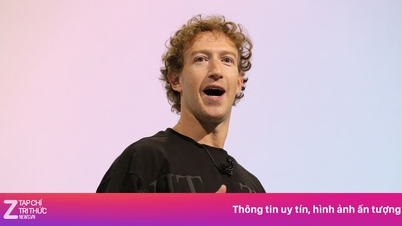



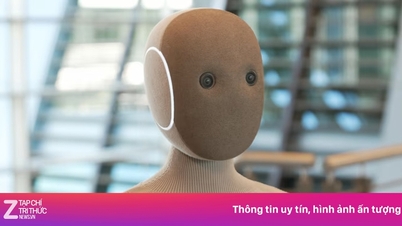
























































































Kommentar (0)